Box.net: قم بتعيين حساب مجاني بسعة 50 جيجابايت كمجلد شبكة في نظام Windows
بالتزامن مع إطلاق iOS 5 ، Box.صافي تقدم حسابات مجانية 50GB. يمكن أيضًا تطبيق هذه السعة على الحسابات المجانية الحالية. على عكس Dropbox ، Box.net لا يقدم أداة مزامنة لسطح المكتب. باستخدام WebDAV ، يمكنك تعيين حساب Box.net الخاص بك كمجلد على جهاز كمبيوتر يعمل بنظام Windows.
إذا لم يكن لديك حساب Box.net حتى الآن ، فقم بالتسجيل للحصول على حساب واحد على جهاز iPhone أو iPad أو iPod touch عبر تطبيق box.net.
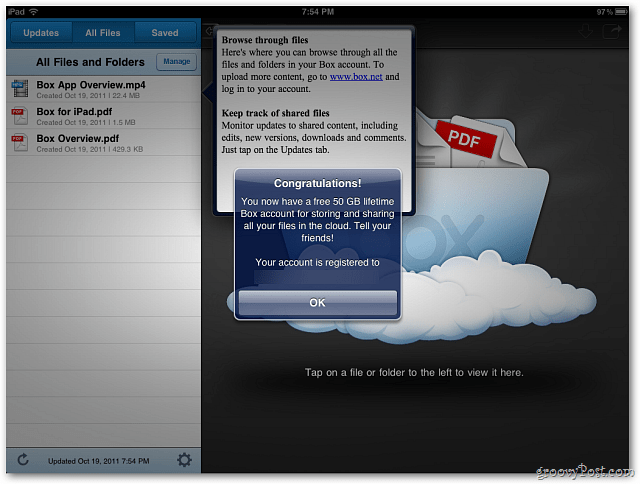
بعد الاشتراك في Box.net ، انقر فوق "ابدأ" وافتح دليل الكمبيوتر.
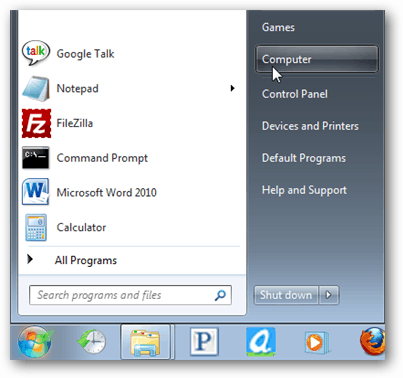
يفتح مستكشف ويندوز. انقر بزر الماوس الأيمن ومساحة فارغة وحدد إضافة موقع شبكة من قائمة السياق.
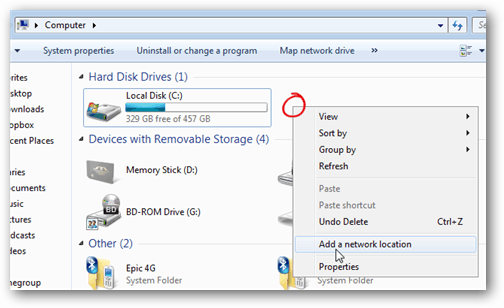
بدء تشغيل معالج إضافة موقع الشبكة. انقر فوق التالي.
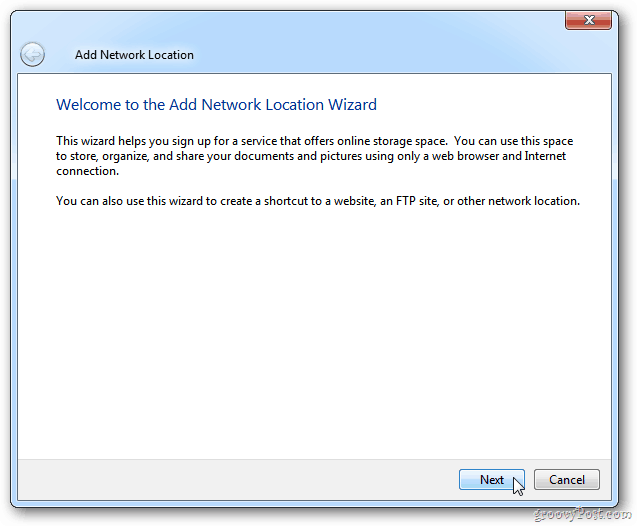
في الشاشة التالية من المعالج ، انقر فوق اختيار موقع شبكة مخصص. إذا كنت لا ترى هذا الخيار ، فما عليك سوى النقر فوق "التالي".
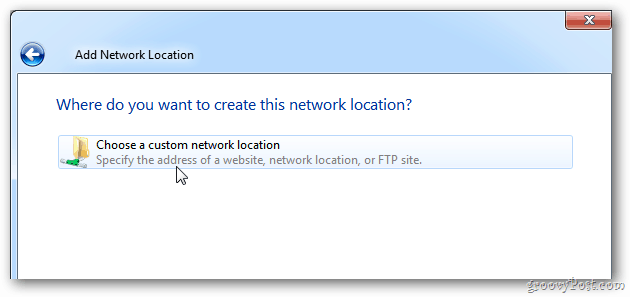
في حقل الإنترنت أو عنوان الشبكة: http://www.box.net/dav.
![sshot-2011-10-19- [22-36-08] sshot-2011-10-19- [22-36-08]](/images/howto/boxnet-map-your-free-50gb-account-as-a-network-folder-in-windows_6.png)
انتظر بضع ثوان ، وسوف تظهر نافذة تسجيل الدخول. اكتب اسم المستخدم وكلمة المرور الخاصة بـ box.net. تحقق تذكر بيانات الاعتماد الخاصة بي وانقر فوق "موافق".
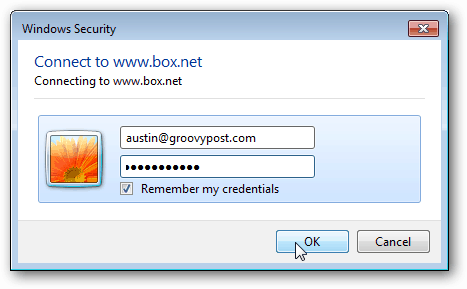
الإطار التالي يعطي المجلد الخاص بك اسما. انقر فوق التالي.
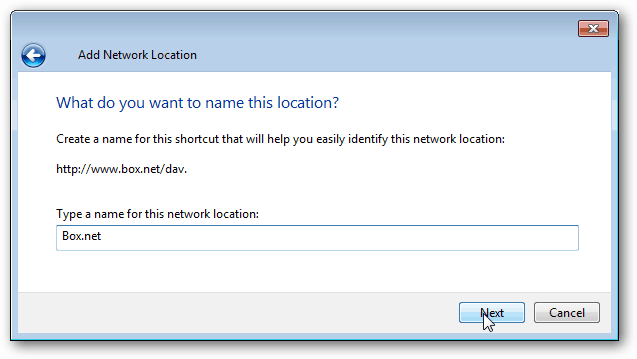
في الخطوة الأخيرة من المعالج ، تأكد من تحديد "فتح موقع الشبكة هذا" عند النقر فوق "إنهاء". انقر فوق "إنهاء".
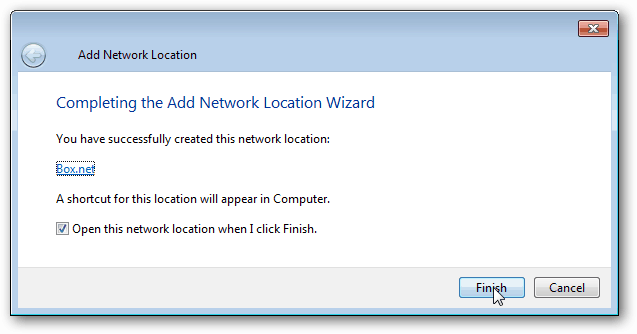
بمجرد اكتمال التعيين ، المربع.يعيش مجلد net في دلائل الكمبيوتر والشبكة كموقع. فتحه واستخدامه كما تريد أي مجلد على جهاز الكمبيوتر الخاص بك. تحذير واحد هو حد تحميل حجم الملف 100 ميغابايت الذي لا يزال ساريًا.
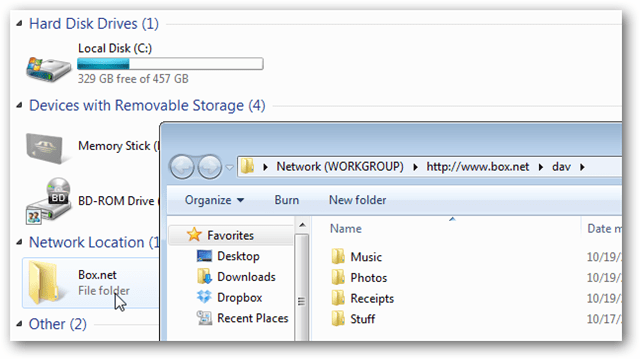
في الاختبارات التي أجريتها ، لا تعمل هذه الطريقة بسلاسة مثل الخدمات الأخرى مثل Dropbox. على الرغم من أنه يعمل بشكل أبطأ قليلاً ، إلا أنه من الجيد أن يكون لديك طريقة سهلة للحصول على الملفات في Box.net.



![تعيين محرك أقراص شبكة إلى Windows Live Skydrive باستخدام Office 2010 [كيف]](/images/microsoft/map-a-network-drive-to-windows-live-skydrive-using-office-2010-how-to.png)


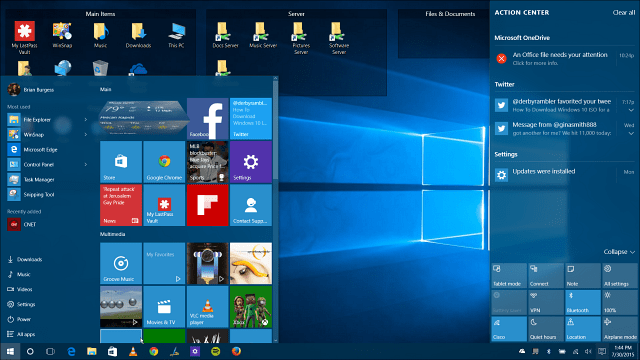



اترك تعليقا